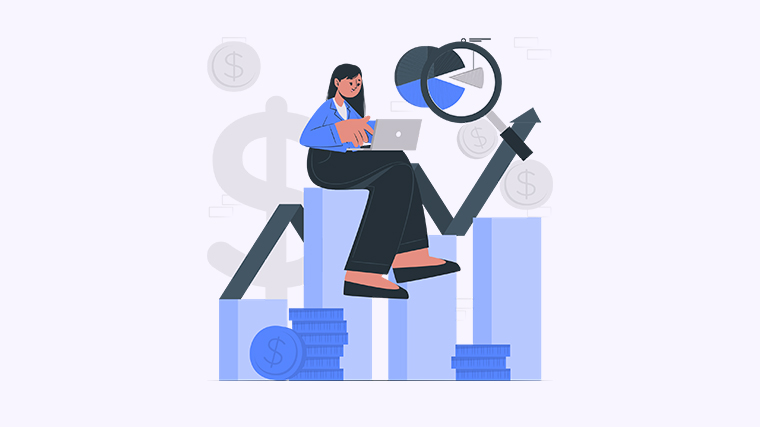
您是否遇到过需要将PDF文件插入到Word文档中的情况?或许您正在寻找一种快捷的方法来完成这个任务?本文将为您介绍多种可行的方法,助您轻松解决这个问题。
方法一:使用"插入"功能直接将PDF文件插入到Word文档中
通过使用Word软件的内置"插入"功能,您可以直接将PDF文件插入到Word文档中。按照以下步骤进行操作:
- 在Word文档中,将光标移动到您希望插入PDF文件的位置。
- 在Word菜单栏中,点击"插入"选项。
- 在弹出的菜单中,选择"对象"。
- 在"对象"对话框中,选择"创建新的"选项卡,然后选择"Adobe Acrobat Document"。
- 点击"确定",选择要插入的PDF文件,然后点击"插入"。
方法二:将PDF文件转换为图像,再插入到Word文档中
如果您无法直接将PDF文件插入到Word文档中,或者想要更灵活地处理PDF文件,您可以先将PDF文件转换为图像,再插入到Word文档中。按照以下步骤进行操作:
- 使用PDF编辑器或在线转换工具将PDF文件转换为图像文件(如JPEG或PNG)。
- 在Word文档中,将光标移动到您希望插入图像的位置。
- 在Word菜单栏中,点击"插入"选项。
- 在弹出的菜单中,选择"图片"。
- 选择您转换得到的图像文件,然后点击"插入"。
方法三:使用PDF转Word工具将PDF文件转换为可编辑的Word文档
如果您需要对PDF文件进行编辑或复制其内容,并将其插入到Word文档中,您可以使用PDF转Word工具将PDF文件转换为可编辑的Word文档。按照以下步骤进行操作:
- 下载并安装PDF转Word工具,如Adobe Acrobat、WPS PDF转Word等。
- 打开PDF转Word工具,选择要转换的PDF文件。
- 设置转换选项,如选择要转换的页面范围、转换后的文件格式等。
- 点击"转换"按钮,等待转换完成。
- 在Word文档中,将光标移动到您希望插入PDF文件内容的位置。
- 在Word菜单栏中,点击"插入"选项。
- 在弹出的菜单中,选择"对象"。
- 在"对象"对话框中,选择"创建新的"选项卡,然后选择"Adobe Acrobat Document"。
- 点击"确定",选择转换后的可编辑Word文档,然后点击"插入"。
通过以上多种方法,您可以快速将PDF文件插入到Word文档中,以满足您的需求。现在,尝试一下吧!
您有什么其他想法或解决方案吗?
如果您对PDF插入Word还有其他方法或对本文内容有任何问题,欢迎在下方留言与我们分享。